怎么剪切并裁剪视频画面?
1、鼠标双击打开软件,选择“视频剪切”功能

2、将准备好的视频文件拖入进来,勾选“启动画面裁剪”

3、鼠标拖动边框,可以选择裁剪区域,确认好裁剪画面后

4、可以拖动两端时间轴,选择好剪切的视频片段,点击“剪辑”
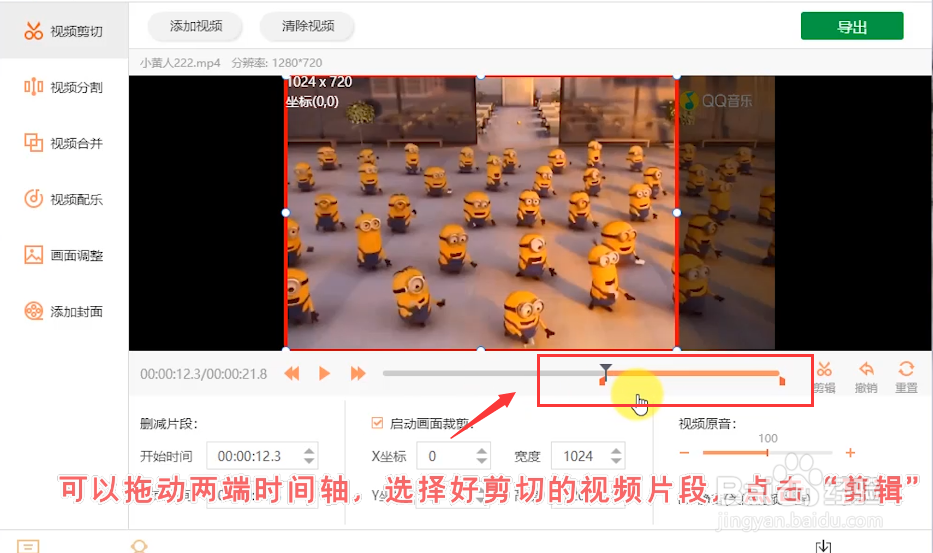
5、此时,视频从21秒变成15秒,说明选择的区域被删除了

6、最后,点击“导出”,可以选择导出格式和视频分辨率

7、点击“更换目录”,可以更改文件位置,方便查找,点击“确定”
8、导出成功后,即可前往导出位置查看文件
此时,视频裁剪并剪切成功!

声明:本网站引用、摘录或转载内容仅供网站访问者交流或参考,不代表本站立场,如存在版权或非法内容,请联系站长删除,联系邮箱:site.kefu@qq.com。